
今天跟大家分享一下,關於過渡頁的處理方法,也是自己的一些經驗吧。
平時設計PPT時,遇到過渡頁內容,我相信大多數都用過下面這些效果設計。


這些效果雖說簡約,但是不夠有設計感,對吧。
具體怎麼設計才能更加出彩呢,接下來用這個案例分享一下。
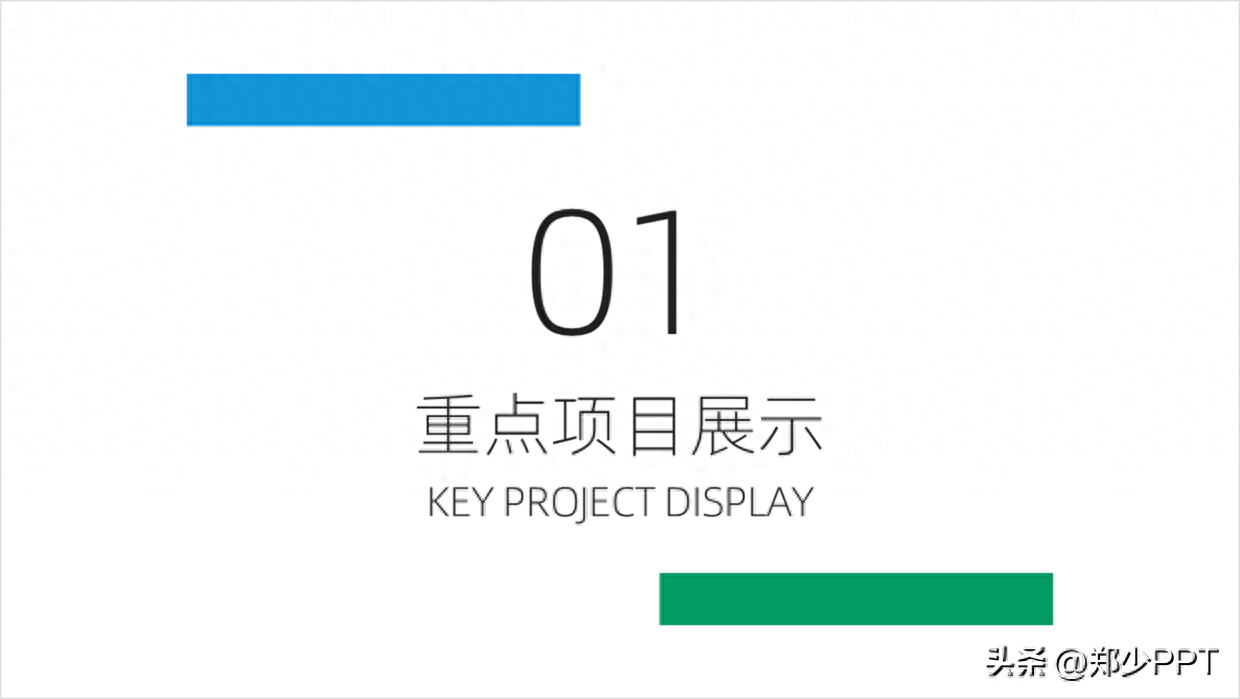
分享三種即簡單又出效果的設計方法,接下來看一下。
1、放大數字
放大數字,是為了讓過渡頁更有衝擊力,看一下。

例如,可以將數字調整為淺色展示,將其置於內容底部。
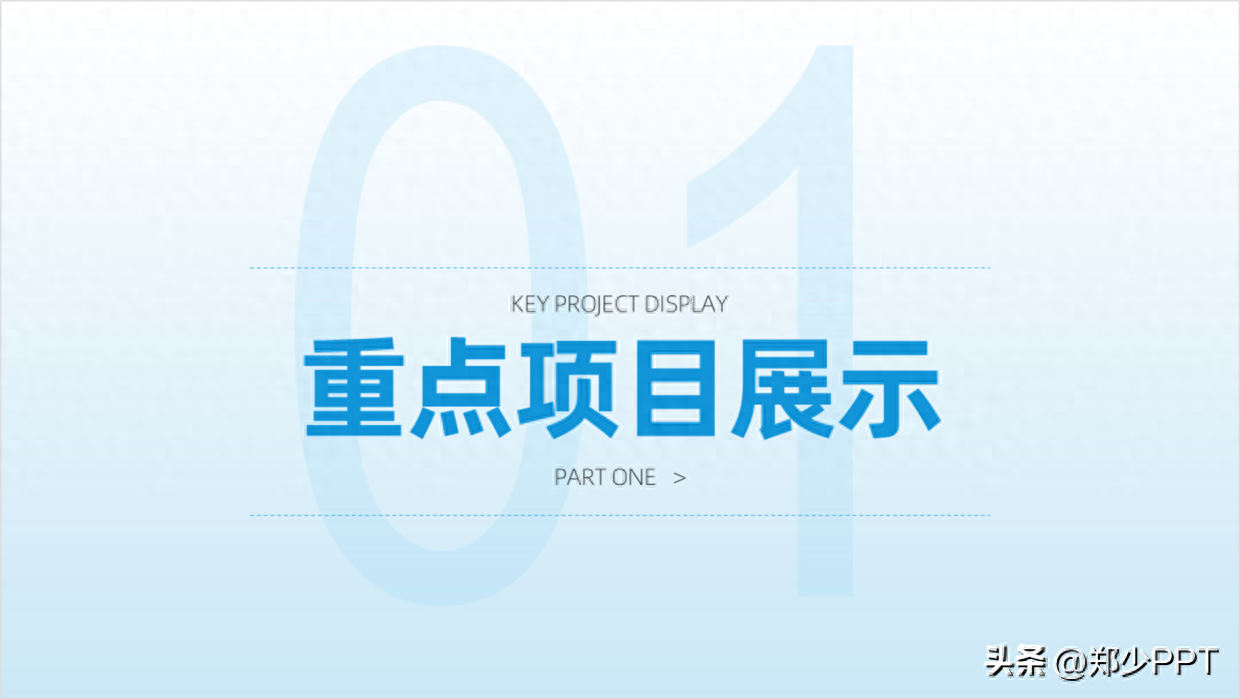
除此之外,還可以將數字直接放大,但是不能孤零零的放在頁面中。
不然即使數字放大,頁面還是顯得比較空。
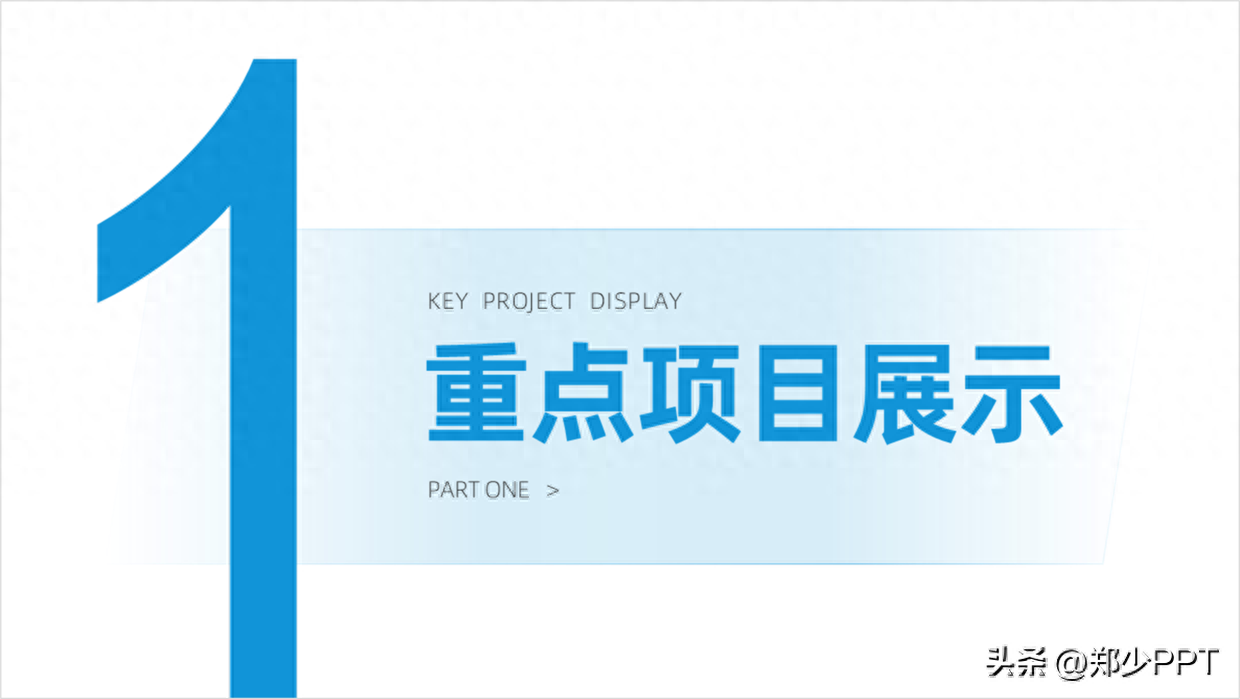
放大數字的同時,需要用一些元素裝飾一下,例如線條、漸變之類別的元素優化。
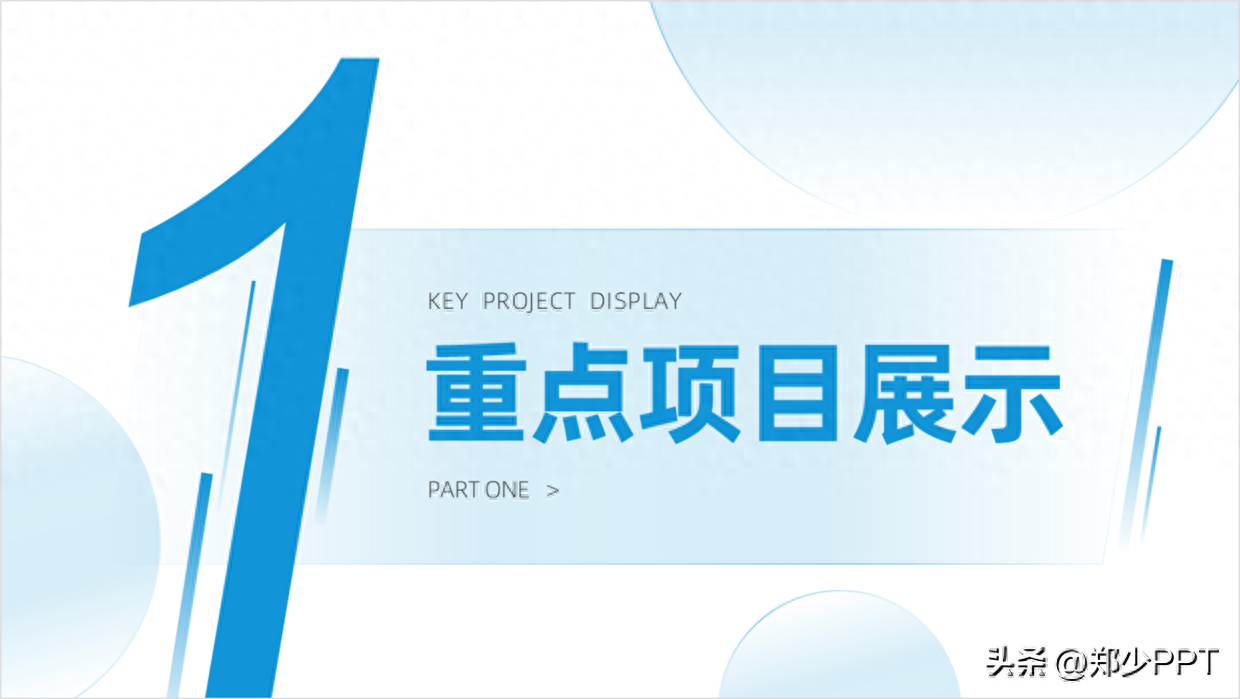
如果覺得繪製元素比較麻煩。 ,也可以找一些符合主題的背景展示,像是這種層次感多的漸層背景。

除此之外,如果你是設計科技風效果,那麼過渡頁就簡單了,可以藉用漸層和光效設計。

如果你是設計專案展示、個人報告等主題PPT,可以用產品、山、建築等元素設計。

還有一個方法,可以藉用色彩反差效果,像是這種暗背景亮色,對比感更強。

如果想要數字層次感強一點,可以將圖片填入數字裡。

關於填滿方法,比較簡單,先複製圖片,再選擇【數字】— 【右鍵滑鼠】—【設定形狀格式】—【文字選項】—【文字填滿】—【圖片或紋理填滿】—【剪切板】。
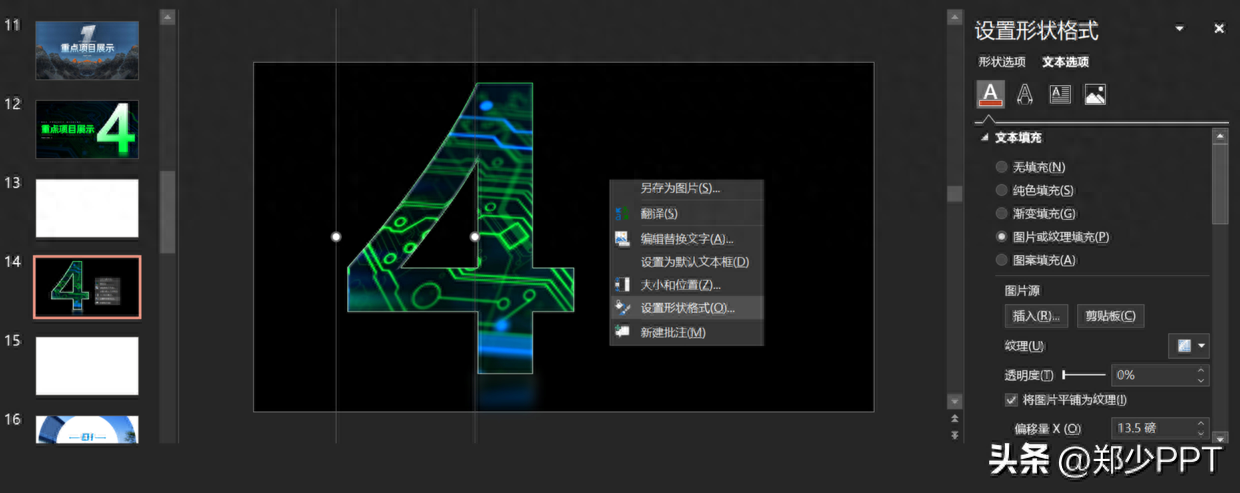
2、圖片展示
除了放大數字,可以用圖片展示,也是一個最簡單的方法,也很出效果。
例如,這種居中排版,用圖片作為背景設計。

為了讓頁面更有場景感,可以調整標題的位置,例如頂角式排版。

再或換個有色塊的效果。

除此之外,還可以將圖片摳圖一下。

設計成這種疊加效果,讓其更圖片更加融合。

除了這些複雜的方法,還有用這種簡約的圖片排版,比如這種多邊形效果。
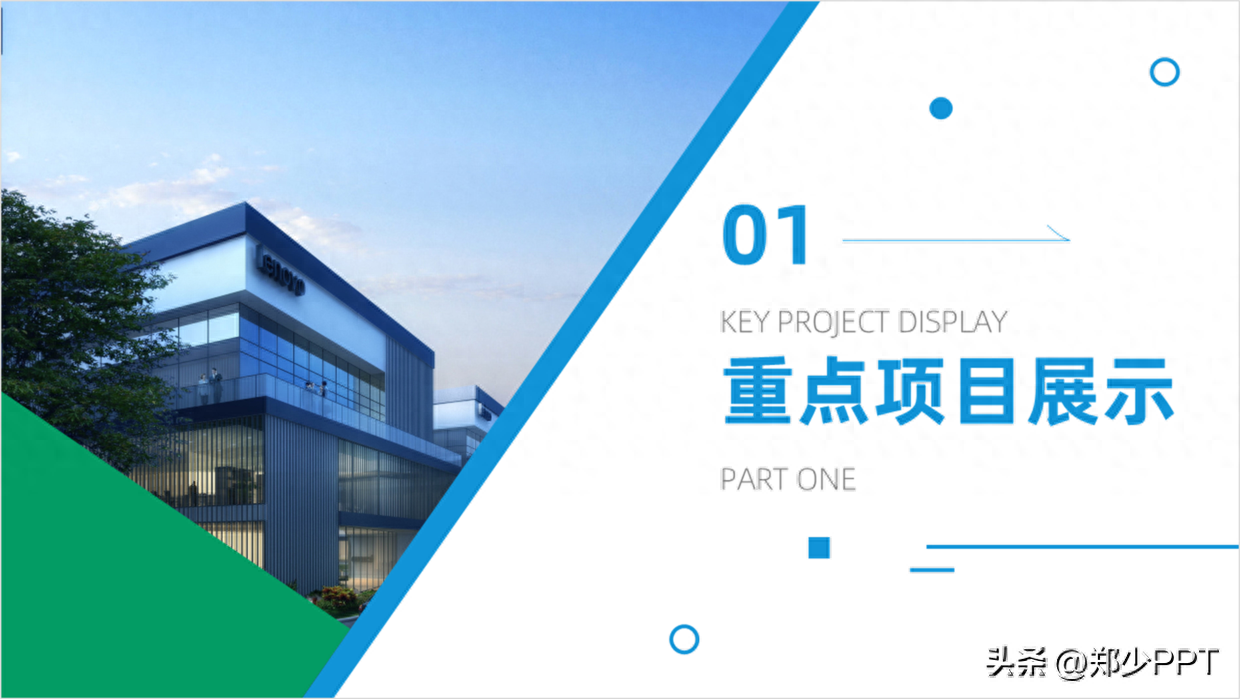
或這種半圓形效果。

3、形狀展示
除了以上2種處理方法,還可以使用形狀設計,這也是最為簡單的方法。
例如,用這種居中疊加效果。

再或者,將三角形形狀虛化設計,更有空間感。
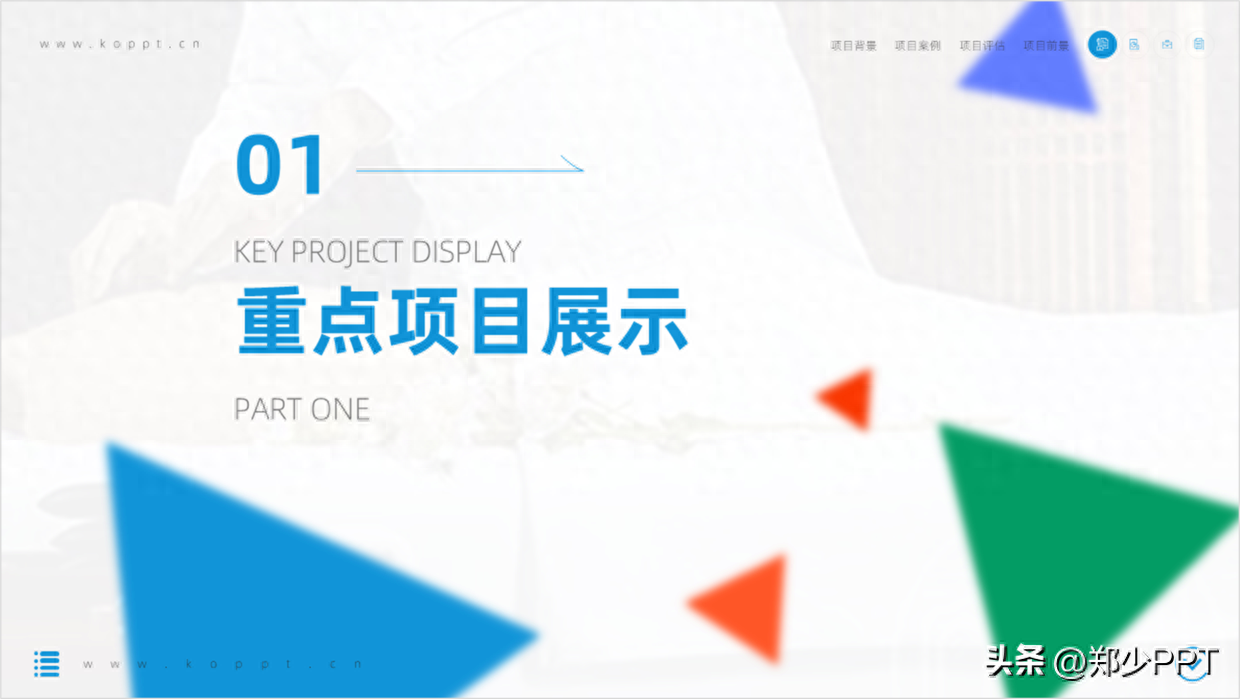
還有這種圓角矩形效果。

或直接用矩形展示,再結合線框優化。

對於這些設計效果,大多數職場新手,操作起來還是比較繁瑣。
這裡推薦這款PPT神器插件,點選過渡頁,選擇不同風格,找到合適的過渡頁。
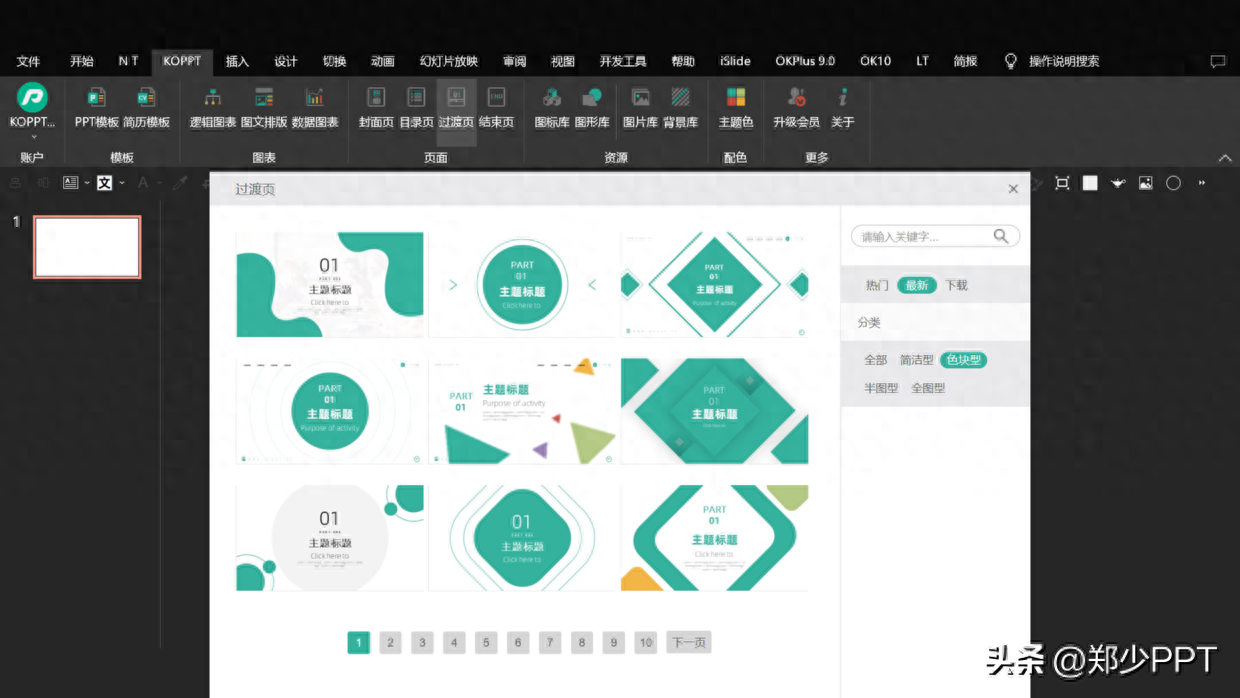
外掛素材來自KOPPT網站
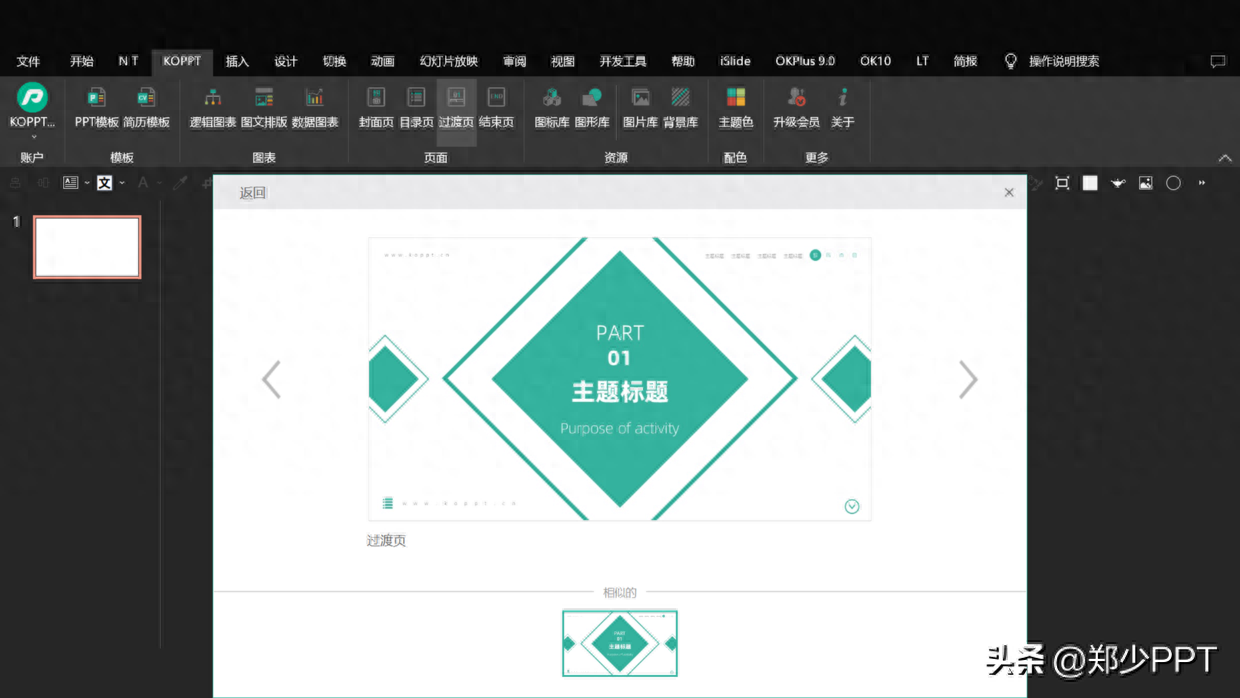
外掛素材來自KOPPT網站
直接點擊即可插入PPT中,只需修改內容即可完成工作。
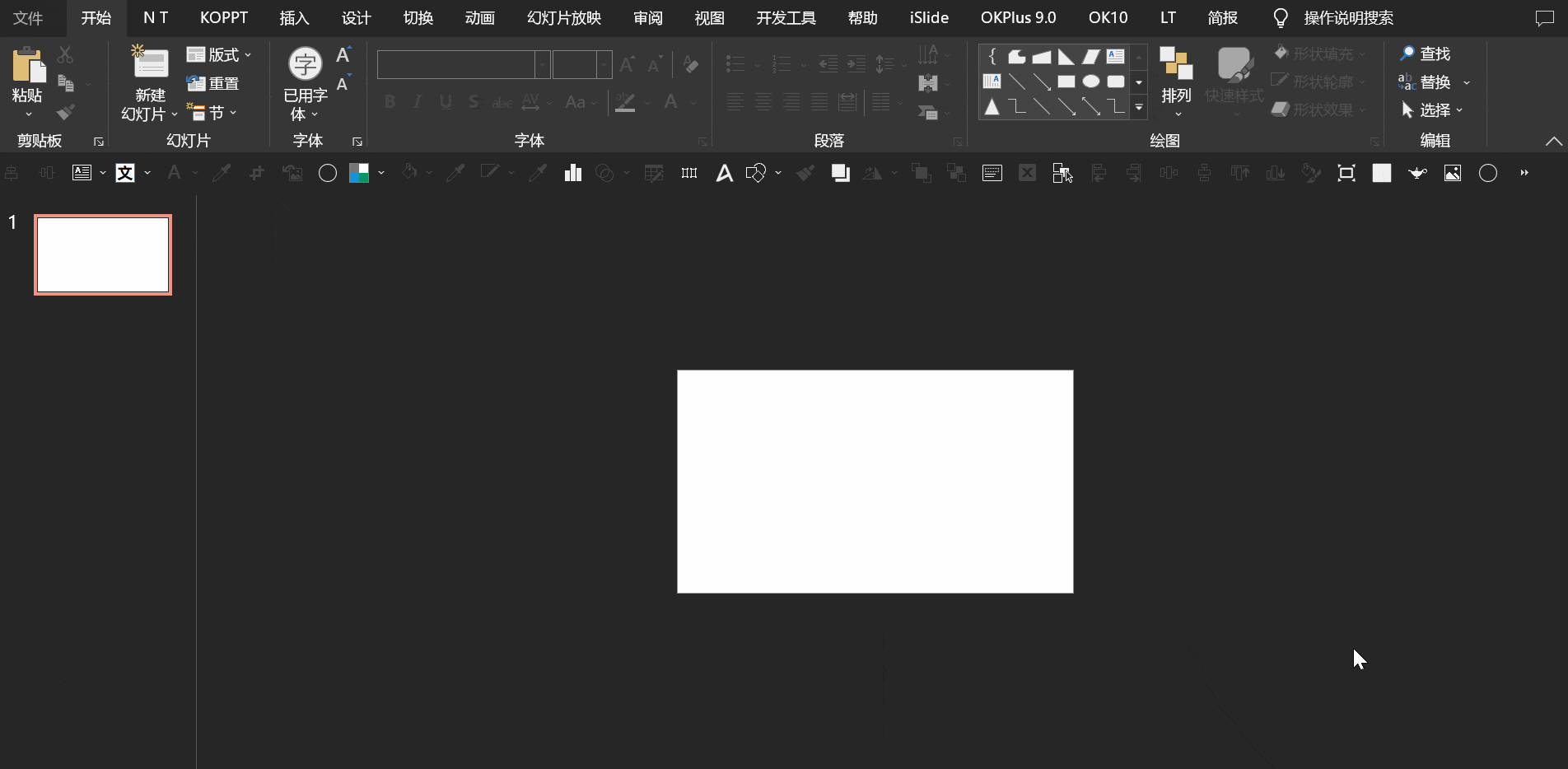
好了,最後看一下本次設計之後的過渡頁效果。
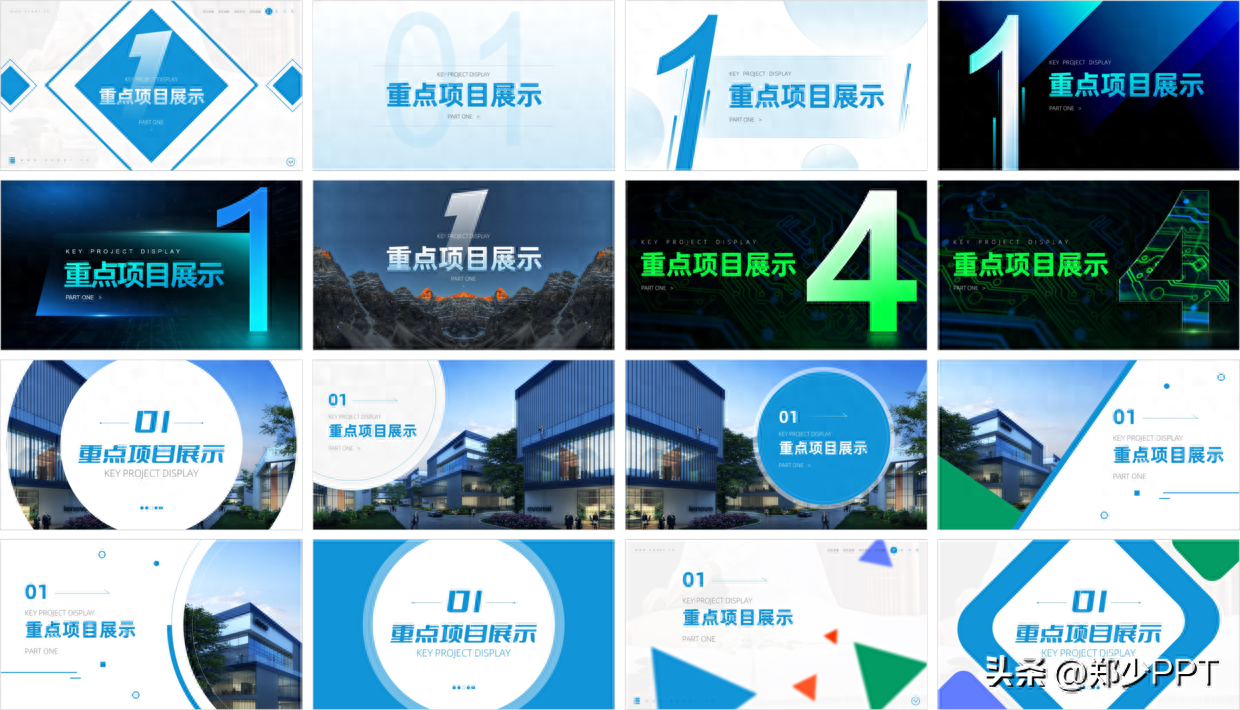
以上圖片案例素材皆來自網路分享,侵刪
關於本次的主題內容,就分享這麼多,希望對你有幫助。
下期見!
文章為用戶上傳,僅供非商業瀏覽。發布者:Lomu,轉轉請註明出處: https://www.daogebangong.com/zh-Hant/articles/detail/PPT-guo-du-ye-ru-he-she-ji-cai-hao-kan-hua-1-fen-zhong-xue-hui-zhe-3-ge-fang-fa-xiao-guo-jue-le.html

 支付宝扫一扫
支付宝扫一扫 
评论列表(196条)
测试